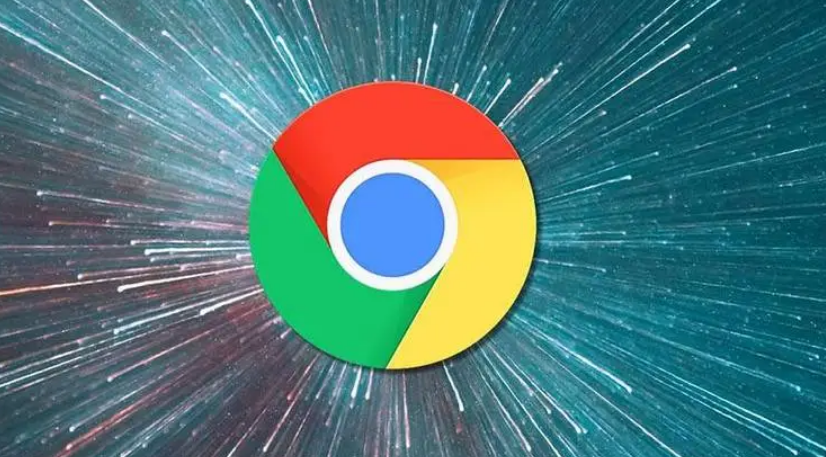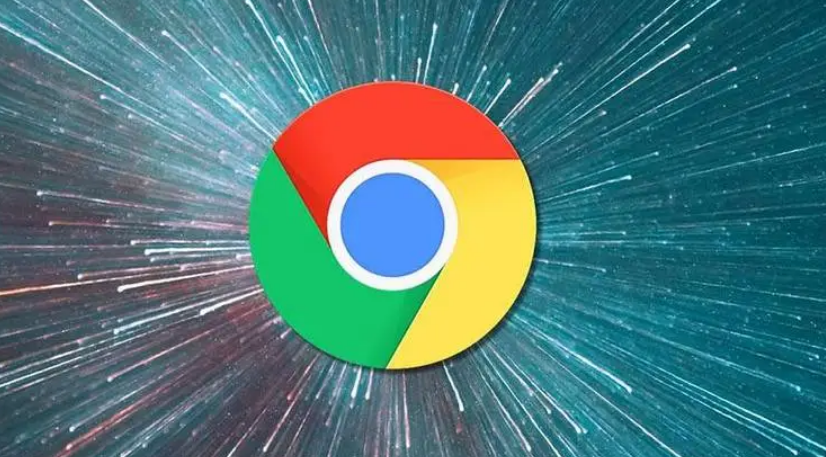
《掌握 Chrome 浏览器缓存清除技巧,加速网页浏览》
在如今的信息时代,网络浏览器已成为我们获取信息、工作学习的重要工具。而 Chrome 浏览器以其简洁快速、功能强大等特点深受广大用户喜爱。然而,随着时间的推移和使用频率的增加,浏览器缓存可能会积累过多,导致网页加载速度变慢。别担心,今天就来给大家详细介绍如何使用 Chrome 浏览器清除缓存,以提升网页速度,让您的上网体验更加流畅。
当您打开 Chrome 浏览器后,首先需要找到其设置选项。在浏览器的右上角,有一个由三个竖点组成的菜单图标,点击它,会弹出一个下拉菜单。在下拉菜单中,选择“更多工具”,然后再从展开的子菜单里点击“清除浏览数据”选项。这一步是进入清除缓存操作的关键入口,通过这里可以对浏览器的各种数据进行清理管理。
进入“清除浏览数据”页面后,您会看到多个选项供您选择。在这里,重点关注“缓存的图片和文件”这一选项,它是导致浏览器变慢的主要因素之一。通常情况下,我们可以保持其他选项为默认状态,只勾选“缓存的图片和文件”即可。如果您想要更彻底地清理浏览器数据,也可以根据需求勾选其他如“Cookie 及其他网站数据”“历史记录”等选项,但需注意这可能会使您退出某些网站的登录状态并清除浏览记录。
在选择好要清除的数据类型后,接下来需要设置时间范围。Chrome 浏览器提供了多种时间范围供您选择,包括“全部时间”“最近一小时”“最近 24 小时”“最近 7 天”等。如果您想清除所有缓存数据,那么选择“全部时间”即可;如果您只是想清理近期产生的缓存以快速提升速度,则可以选择较短的时间范围,如“最近 24 小时”。
设置好时间范围后,点击页面下方的“清除数据”蓝色按钮,浏览器就会开始自动清除所选的缓存数据。这个过程可能需要几秒钟到几十秒钟不等,具体取决于您的计算机性能以及缓存数据的大小。在清除过程中,您可以耐心等待,不要进行其他操作,以免影响清除效果。
清除完成后,浏览器会显示一条提示信息,告知您已成功清除选定的数据。此时,您可以关闭设置页面,重新打开之前感觉较慢的网页,感受一下速度的提升。通常来说,经过清除缓存操作后,网页的加载速度会有明显改善,图片显示更加迅速,文字内容也能更快地呈现在您眼前。
需要注意的是,虽然定期清除缓存可以提升网页速度,但也不宜过于频繁地进行此操作。因为缓存的存在本身是为了加快网页加载速度,过度清除可能会导致一些网站需要重新加载大量数据,反而影响浏览效率。一般来说,当您发现网页加载异常缓慢或者出现显示错误时,再进行缓存清除操作是比较合适的。
通过以上简单几步,您就可以轻松使用 Chrome 浏览器清除缓存,有效提升网页速度,让您的网络生活更加便捷高效。希望这篇教程能够对您有所帮助,祝您浏览愉快!